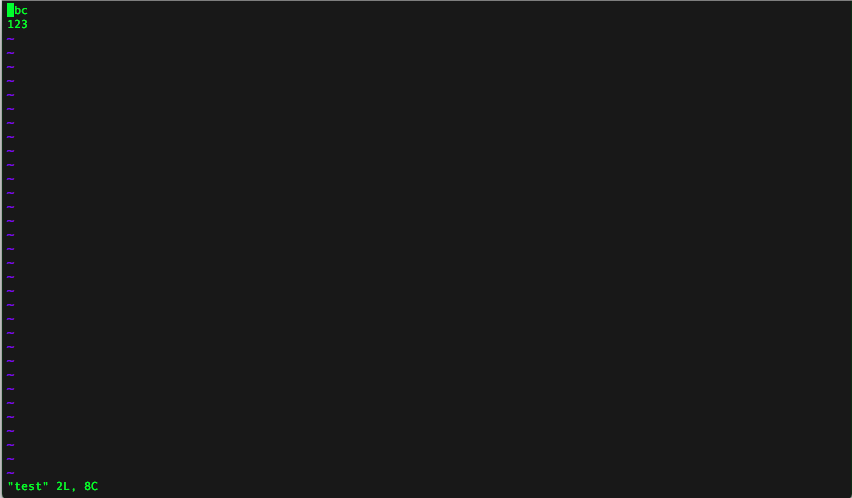vi超初心者用コマンド
vi初心者向けに、簡単なテキスト編集方法を説明する。
目次
vi超初心者用コマンド説明
1.viとは
多くのLinux環境に標準でインストールされているテキストエディタである。
Windowsはマウスとキーボードでテキスト編集できるが、
Linuxはコンソール(黒い画面)で操作することが多く、キーボードのみでテキストを編集することになる(マウスの使用不可)。
2.モード変更手順
『編集モード』への移行方法
- 「i」ボタンを押下する。
- 左下に[INSERT]と表示されること。
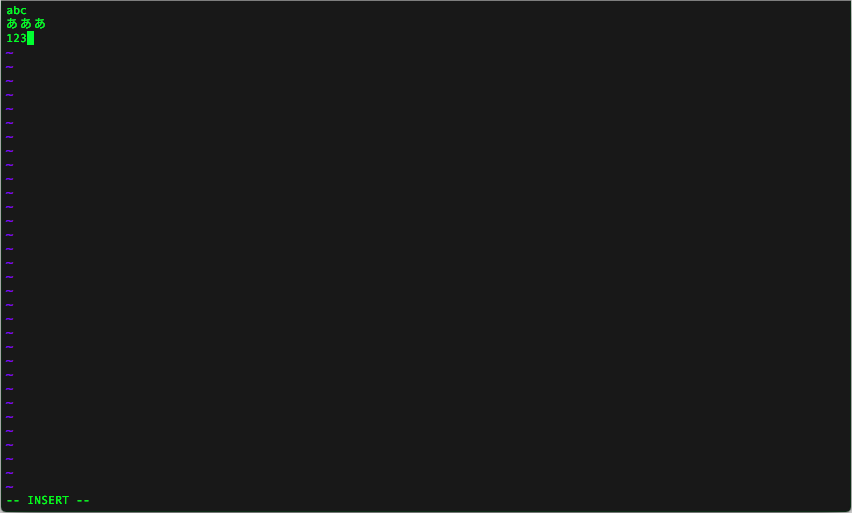
『ノーマルモード』への移行方法
- 「esc」ボタンを押下する。
- 左下の[INSERT]文字が表示されなくなること。

『コマンドモード』への移行方法
- 『ノーマルモード』の際に「:」ボタンを押下する。
- 左下に[:]と表示されること。
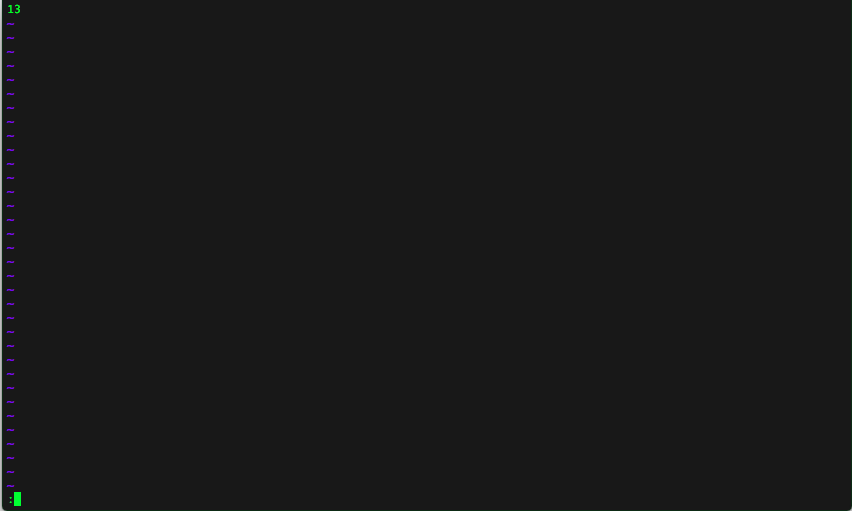
3.テキスト編集手順
1.ディレクトリ移動
任意の作業場所を指定する。
本手順では、「HOMEディレクトリ」にて作業を行う。
$cd ~
2.テキストの新規作成
テキストファイルを新規作成する。
本手順では、テキスト名を「test」とする。
$ vi test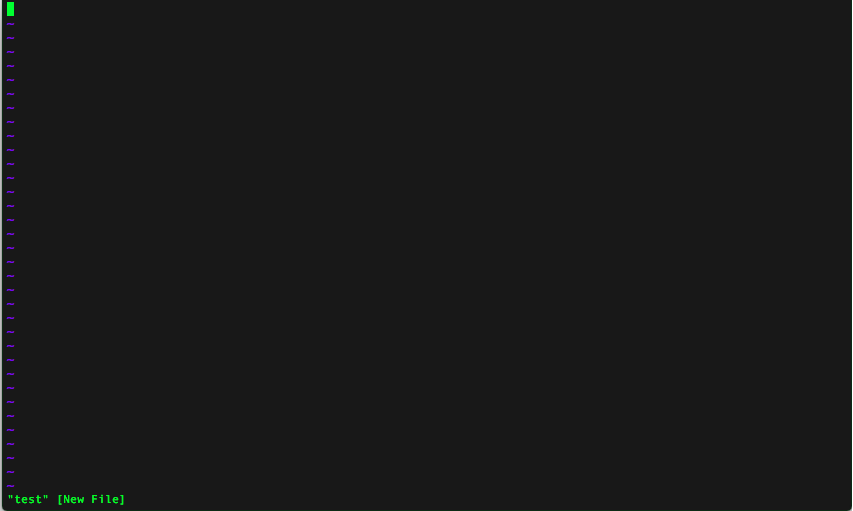
3.テキスト編集開始
テキストファイル作成後viが自動起動するため、『編集モード』へ移行させる。
◎ 参照:『編集モード』への移行方法
4.テキスト編集終了
入力完了後、『ノーマルモード』へ移行する。
◎ 参照:『ノーマルモード』への移行方法
5.文字削除
文字削除を行う場合は『ノーマルモード』で実施する。
- 方向キーで削除対象の文字にカーソルを合わせる。
- 「x」ボタンを1回押下する。
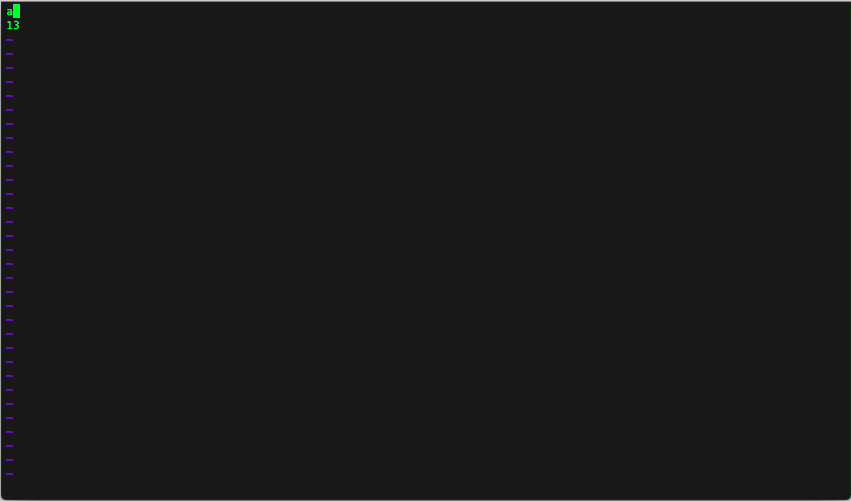
6.行削除
行削除を行う場合は『ノーマルモード』で実施する。
- 方向キーで削除対象の行にカーソルを合わせる。
- 「d」ボタンを2回押下する。
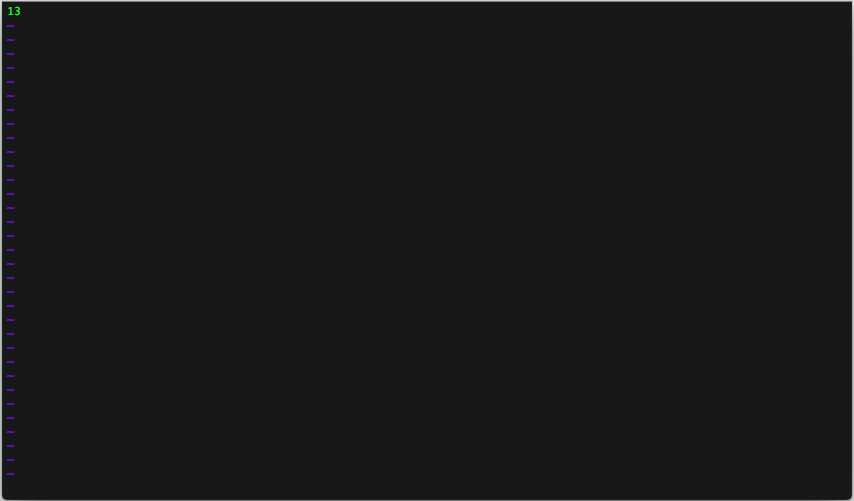
7.保存せずにvi終了
保存せずにvi終了を行う場合は『コマンドモード』で実施する。
- 参照:『コマンドモード』への移行方法
- 『コマンドモード』の状態で、「q!」を入力する
- 「Enter」ボタンを押下する。
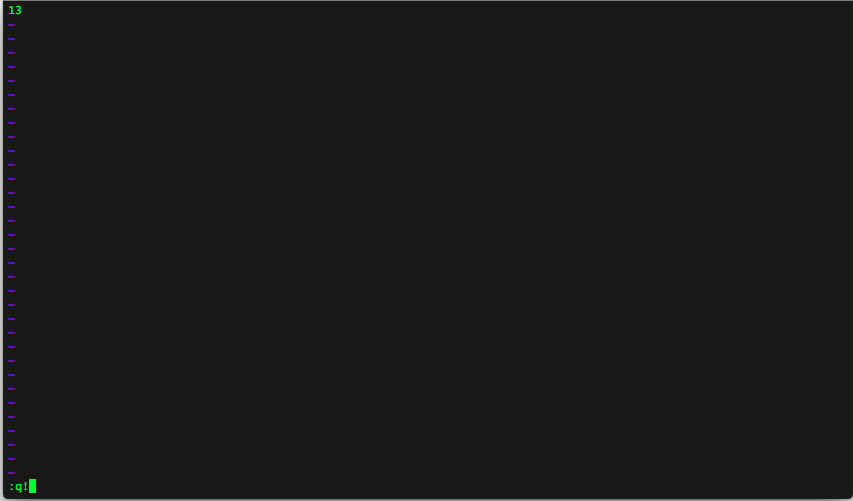
8.保存してvi終了
保存してvi終了を行う場合は『コマンドモード』で実施する。
- 参照:『コマンドモード』への移行方法
- 『コマンドモード』の状態で、「wq」を入力する
- 「Enter」ボタンを押下する。
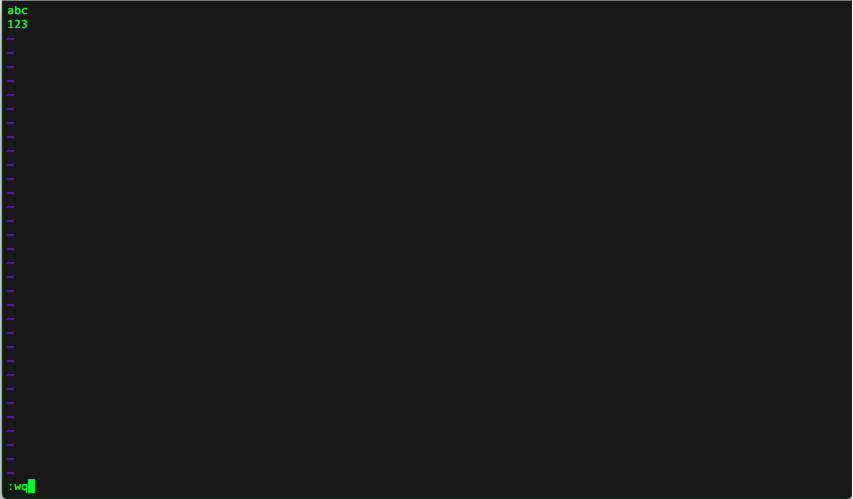
9.既存ファイルの編集
既存ファイルの編集を行う場合は、コンソール上にて実施する。
- コンソールに下記コマンドを入力する。
$ vi ファイル名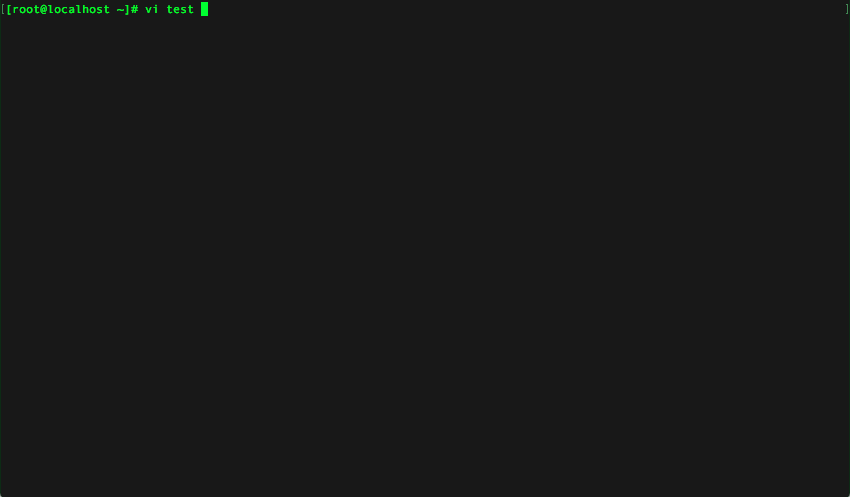
2.ファイルが開かれ、編集が可能となる。